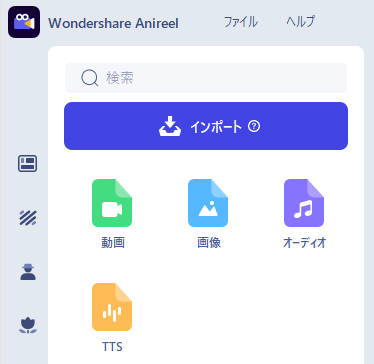アセットの分類、インポートと検索
1.「シーン」タブ
メインインターフェイスは、[シーン]、[背景]、[人物]、[小道具]、[テキスト]、[オーディオ]、[インポート] の 8 つのタブに分かれています。
「シーン」タブでは、さまざまなタイプのシーンに活用できる動画素材を用意しています。
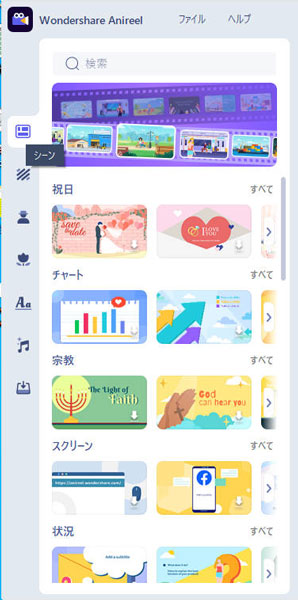
3. 「人物」タブ
「人物」タブでは、さまざまなタイプの人物素材を用意して動画に追加できます。
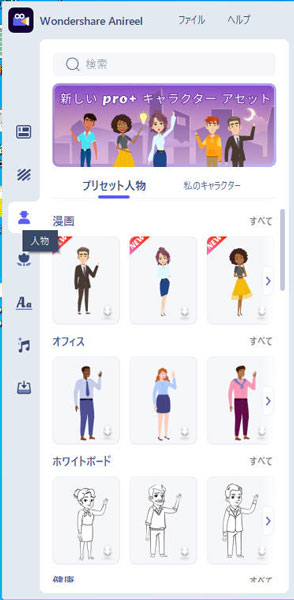
4. 「小道具」タブ
「小道具」タブでは、さまざまな種類の小道具素材を用意して動画に追加できます。
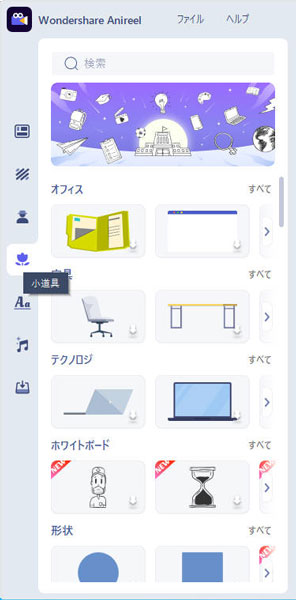
5. 「テキスト」タブ
「テキスト」タブでは、動画にさまざまな種類のテキストテンプレートを提供しています。
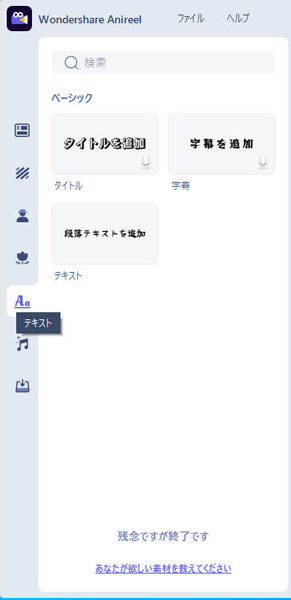
6. 「オーディオ」タブ
「オーディオ」タブでは、さまざまな種類の音楽や効果音を動画に追加できます。あるいは「テキスト読み上げ」をクリックして、テキストを入力し、テキストを自動で音声に変換できます。
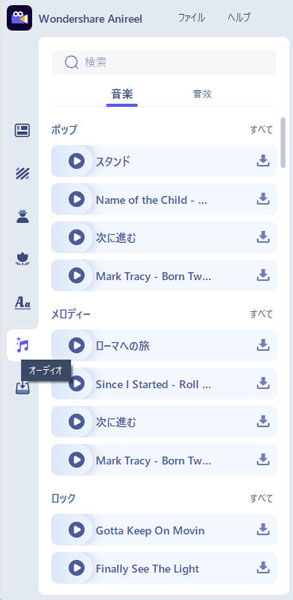
7. 「インポート」タブ
[インポート] タブでは、「動画/画像/オーディオ」のインポート ボタンをクリックして、自分で用意した動画、写真、オーディオ素材をインポートできます。素材のインポートには、ファイルの種類に関する制限がありますが、Anireel は、Filmora X が対応できる形式の動画、写真、オーディオを全部サポートしています。
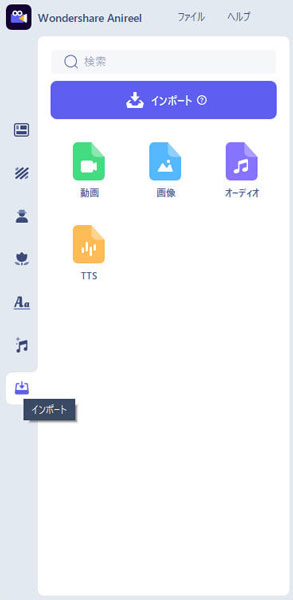
8. 検索ボックス
すべての素材は、キーワード一致検索をサポートしています。検索ボックスをクリックして、取得したい素材のキーワードを入力してすぐに見つかります。